- 系统
- 教程
- 软件
- 安卓
时间:2020-09-25 来源:u小马 访问:次
操作Win10正式版电脑总会出现各种故障问题,这不一位用户说打不出中文汉字了,导致很多操作都无法使用,打不出字就没办法聊天,没办法查找资料。电脑打不出字体的原因很多,可能是电脑中毒,或输入法本身问题,不管什么原因,首先要找到故障原因,然后对症下药解决。接下去小编和大家分享Win10系统打不出字的多种原因及解决方法。
Win10电脑打不出字怎么解决
方法一:电脑打不出字多半是因为普通安全工具没有系统修复功能所致,当系统文件被误杀后就会出现系统文件丢失的现象。“ctfmon.exe”是输入法相关程序重要文件,它的丢失就会造成输入法无法正常切换等异常行为。所以,可以点击辅助软件进行修复,比如360卫士。
打开360卫士,点击“查杀修复”。
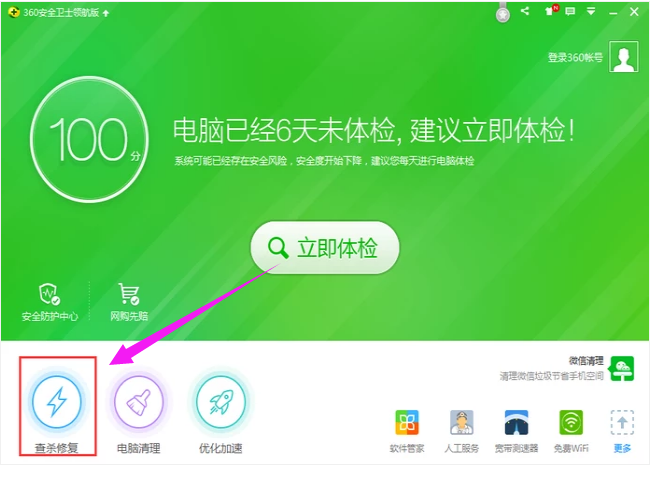
打不出字电脑图解1
方法二:卸载现有的输入法,重新下载安装。
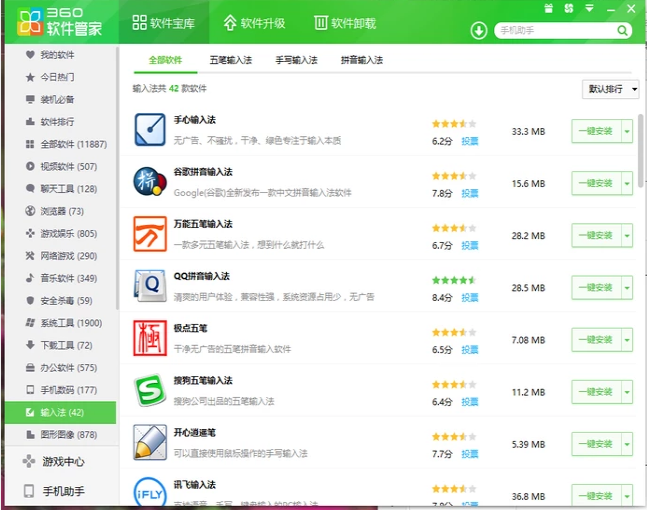
打不出字电脑图解2
方法三:按“Win+R”组合键,出现任务框,输入“msconfig”。
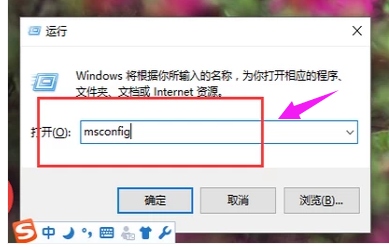
打字电脑图解3
打开系统配置,切换到“启动”项目中。
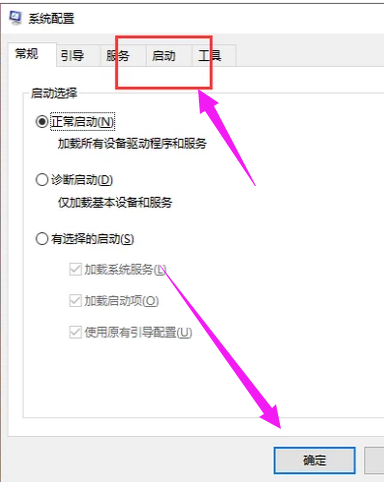
电脑打字电脑图解4
点击“任务管理器”。
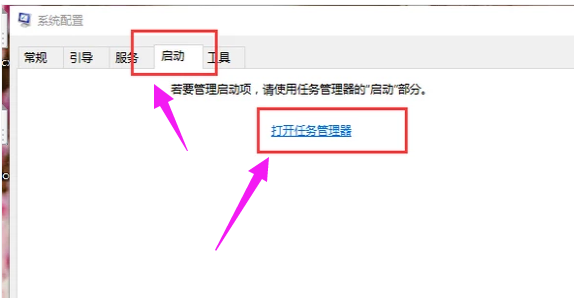
电脑打字电脑图解5
找到“ctfmon”,并将其选中打上勾,点击确定,选择“退出而不重新启动”。
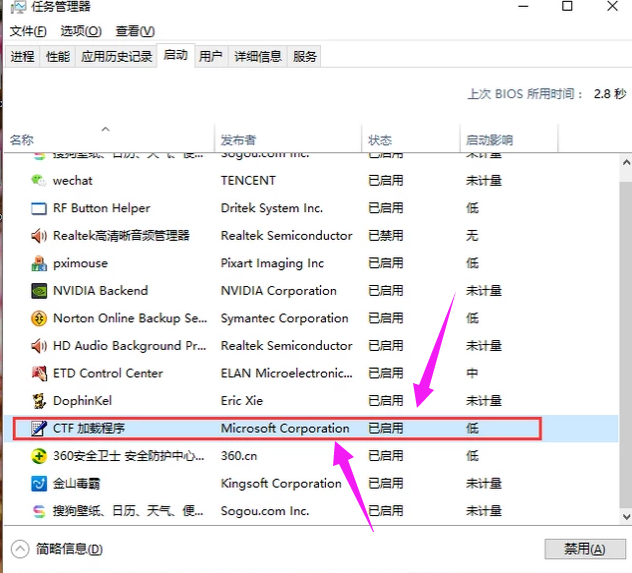
打不出字电脑图解6
方法四:按“Win+R”组合键,出现任务框,输入“ctfmon”,点击确定即可。
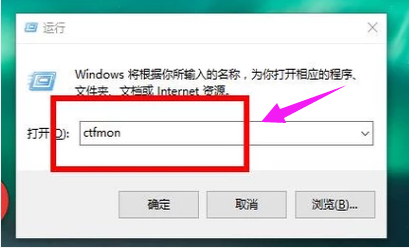
打字电脑图解7
关于Win10系统打不出字的四种原因及解决方法分享到这里了,如果你也遇到打不出字的问题,可以参考一下自己尝试一下,希望可以帮助大家解决问题。





